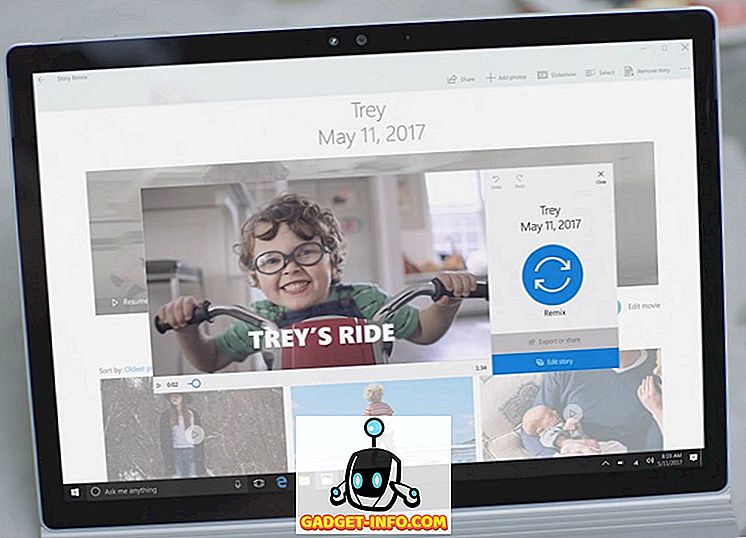В свое время я написал статью о том, что служба BITS (Background Intelligent Transfer Service) не запускается, и как можно решить эту проблему. Без этой службы, работающей в фоновом режиме, вы не сможете загрузить обновления Windows Это также вызывает множество других проблем, но основная проблема, которая затрагивает большинство людей, заключается в том, что они не могут загрузить обновления.
По большей части, моя предыдущая статья помогла мне несколько раз за последние 5 лет. Только несколько дней назад я столкнулся с проблемой с битами, где статья не помогла. В этом случае на одном из моих компьютеров был обнаружен вредоносный вирус, и в процессе его очистки служба BITS просто исчезла из списка служб. Любая команда, которую я пытался запустить, чтобы перезапустить службу или перерегистрировать ее, просто не будет работать.
В конце концов я узнал, что мне нужно было заново создать сервис BITS! В этот момент я мог бы снова зарегистрировать его в Windows, а затем перейти в Службы и запустить его оттуда. В этой статье я расскажу вам, как создать службу BITS вручную, а затем зарегистрировать ее в Windows.
Создание сервиса BITS
Первое, что вы можете попытаться сделать, это восстановить сервис BITS. Вы можете сделать это, открыв административную командную строку, скопировав и вставив следующую команду:
sc create BITS type = share start = delayed-auto binPath = "C: \ Windows \ System32 \ svchost.exe -k netsvcs" tag = no DisplayName = "Фоновая интеллектуальная служба передачи"
Вы можете открыть административную командную строку, нажав «Пуск», введя CMD, а затем щелкните правой кнопкой мыши командную строку и выберите « Запуск от имени администратора» .

Если по какой-то причине вы не можете заставить вышеуказанную команду работать должным образом, вы можете также попробовать приведенную ниже команду, которая является просто сокращенной версией. Если вы можете, попробуйте скопировать и вставить, потому что вы заметите, что после знака = в нескольких местах, сразу после них есть пробел. Это не случайно, вам нужно это место, иначе команда не будет работать.
sc create BITS binpath = "c: \ windows \ system32 \ svchost.exe -k netsvcs" start = задержка-авто
После того, как служба BITS установлена, мы должны убедиться, что она зарегистрирована правильно. Если нет, вы можете попробовать запустить его с панели «Службы», но вы, вероятно, получите сообщение об ошибке:
«Windows не удалось запустить службу BITS на локальном компьютере. Ошибка 2: система не может найти указанный файл»
Регистрация BITS Сервис
Чтобы зарегистрировать службу BITS, вы должны создать пакетный файл, а затем запустить его. Звучит страшно и технично, но довольно просто. Сначала откройте Блокнот, а затем вставьте следующее в зависимости от вашей операционной системы.
Windows 2000, Windows XP, Windows Server 2003
REGSVR32 WUPS2.DLL / S
REGSVR32 WUPS.DLL / S
REGSVR32 WUAUENG.DLL / S
REGSVR32 WUAPI.DLL / S
REGSVR32 MUCLTUI.DLL / S
REGSVR32 WUCLTUI.DLL / S
REGSVR32 WUWEB.DLL / S
REGSVR32 MUWEB.DLL / S
REGSVR32 QMGR.DLL / S
REGSVR32 QMGRPRXY.DLL / S
Windows Vista, Windows 7, Windows Server 2008
REGSVR32 WUPS2.DLL / S
REGSVR32 WUPS.DLL / S
REGSVR32 WUAUENG.DLL / S
REGSVR32 WUAPI.DLL / S
REGSVR32 WUCLTUX.DLL / S
REGSVR32 WUWEBV.DLL / S
REGSVR32 JSCRIPT.DLL / S
REGSVR32 MSXML3.DLL / S
Если у вас возникла проблема с битами в Windows 8 или Windows 10, вам нужно выполнить еще несколько команд regsvr32. Проверьте эту статью от Microsoft и следуйте инструкциям.
В блокноте нажмите Файл, а затем Сохранить как . Назовите свой файл bits.bat, затем выберите « Все файлы» в поле « Сохранить как тип» и сохраните его на рабочем столе.

Теперь просто щелкните правой кнопкой мыши файл BAT на рабочем столе и выберите « Запуск от имени администратора» . На этом этапе вам следует перезагрузить компьютер и посмотреть, сможете ли вы сделать то, что пытались сделать ранее, то есть установить обновления и т. Д.
Если BITS по-прежнему не отображается в списке служб Windows или вы не можете запустить службу BITS, вы можете попробовать загрузить этот файл реестра и запустить его. В основном он пытается исправить все записи реестра, связанные со службой BITS. Если вышеупомянутые команды также не сработали, вы можете попробовать запустить этот файл реестра, а затем еще раз попробовать выполнить команду. Тем не менее, вы должны сначала перезагрузить компьютер после запуска файла реестра.
//download.bleepingcomputer.com/win-services/7/BITS.reg
Обратите внимание, что это файл .REG, который добавляет ключи и значения в ваш реестр. При загрузке вы можете получить сообщение о том, что этот файл может быть опасным, однако это не значит, что вам не о чем беспокоиться. Если вы получаете сообщение об ошибке при попытке запустить этот REG-файл, вы также можете перезагрузить компьютер в безопасном режиме, а затем попытаться запустить его. Иногда запущенный процесс препятствует добавлению некоторых значений в реестр.
Если у вас все еще есть проблемы с сервисом BITS, который не отображается должным образом, сообщите нам о том, что вы пытались сделать, и какова ваша конкретная ситуация, и мы постараемся помочь. Наслаждайтесь!